Achievement 5 Task 3 by @arul.ellyazhar : Review Steemyy.com

Image Source

Assalamu'alaikum Wr. Wb
Selamat sore para sahabat Steemian semua, semoga kita selalu dalam lindungan dan hidayahNya dalam menjalankan segala aktivitas sehari-hari, Amin.
Syukur Alhamdulillah beberapa waktu yang lalu, Achievement 5 Taks 2 saya telah terverifikasi, dalam hal ini saya mengucapkan terima kasih banyak kepada seluruh Tim Greeter pada komunitas New Comer's.
Sekarang saya akan melanjutkan ke Achievement 5 Task 3, pada postingan ini saya akan menjelaskan tentang Steemyy.com yang telah dibuat dan dikembangkan oleh @justyy dengan tujuannya untuk memudahkan kita mengetahui tentang banyak hal dalam akun steemit kita secara pribadi dan juga pengguna-pengguna lain.
Ini adalah pembahasan dan pertanyaan dalam tugas Achievement 5 task 3 yang meliputi:
1. Apa yang di maksud dengan Steem Power yang Efektif? masuk ke tool - Tools- Steem Account Information
Steem Power yang efektif adalah Steem Power yang masih dapat digunakan dan masih berfungsi sebagai kurasi nilai vote akun kita. Dalam Platform steemit ada 3 mata uang, yaitu : Steem, Steem Power dan Steem Dollar.
Fungsi Steem Power dalam steemit untuk menguatkan akun secara umumnya sehingga semakin tinggi steem power yang kita punya, maka semakin berpengaruh pula akun kita saat memberikan upvote kepada orang lain.
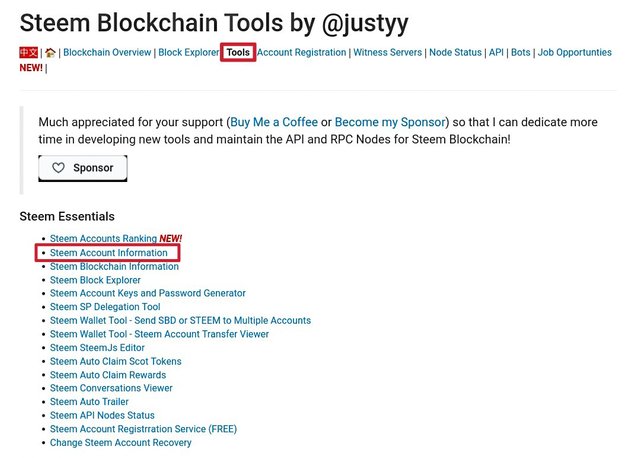
Untuk dapat melihat Steem Power yang efektif pada tool steemyy kita hanya perlu memasukkan user kita pada tool dan akan muncul seperti pada gambar dibawah ini :
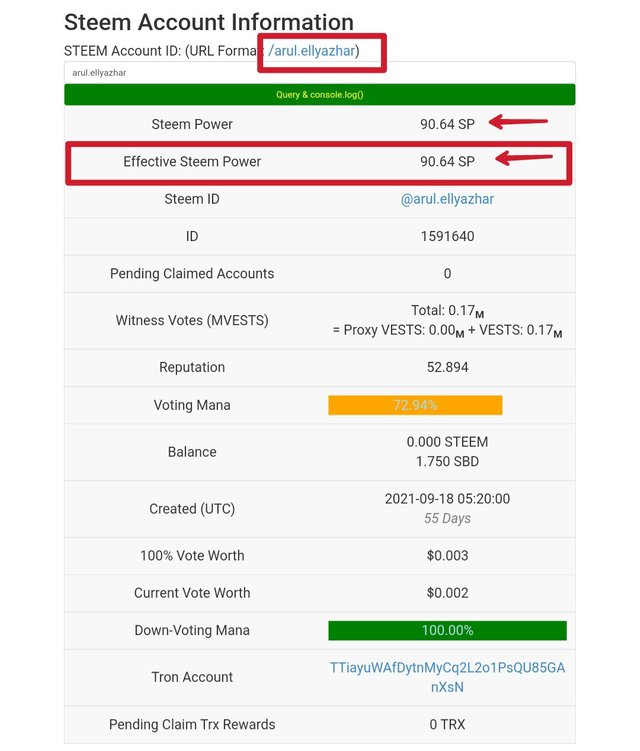
Dari tampilan gambar diatas pada "Steemyy" dapat kita lihat bahwa saya memiliki 90.64 Steem Power, dan Steem Power yang efektif adalah sebesar 90.64 Steem Power.

2. Bagaimana cara anda mendelegasikan SP (Steem Power) dengan menggunakan "Steem SP Delegation Tool"?
Untuk mendelegasikan SP (Steem Power) menggunakan "Steem SP Delegation Tool" adalah sebagai berikut:
- Pilih/Klick Tool
- Pilih/Klick Steem SP Delegation Tool
Seperti pada tampilan gambar di bawah ini :
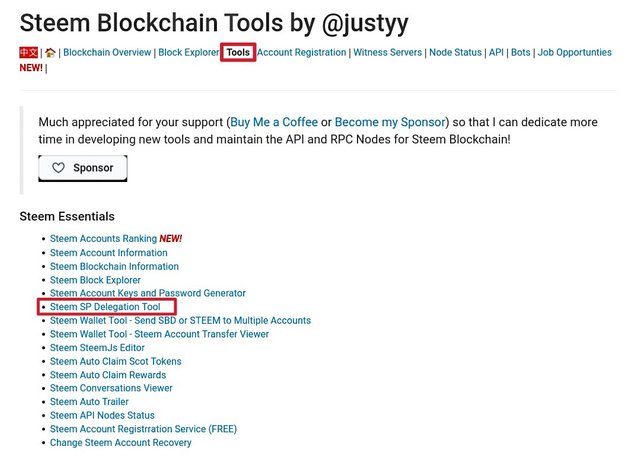
Kemudian langkah selanjutnya adalah :
- Isi atau tulis nama akun steemit kita pada kolom Delegator
- Isi atau tulis nama akun yang akan anda delegasikan
- Masukkan jumlah atau nilai Steem Power yang akan anda delegasikan
- Masukkan Active Key lalu tekan Delegate seperti pada tampilan gambar di bawah ini :
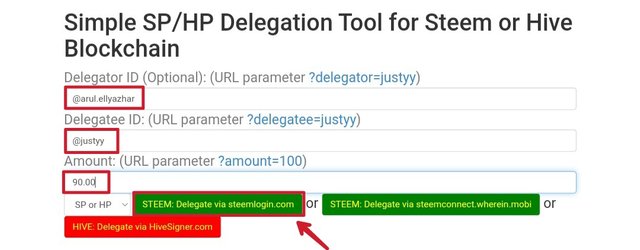
Setelah proses tersebut selesai maka akan muncul tampilan seperti gambar dibawah ini :
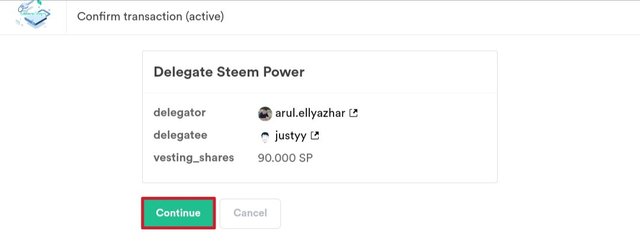
Klick Continue untuk melanjutkan proses ini, dan kita akan di alihkan ke steem login, isi user name dan active key, lalu klick get started seperti tampilan pada gambar dibawah ini :
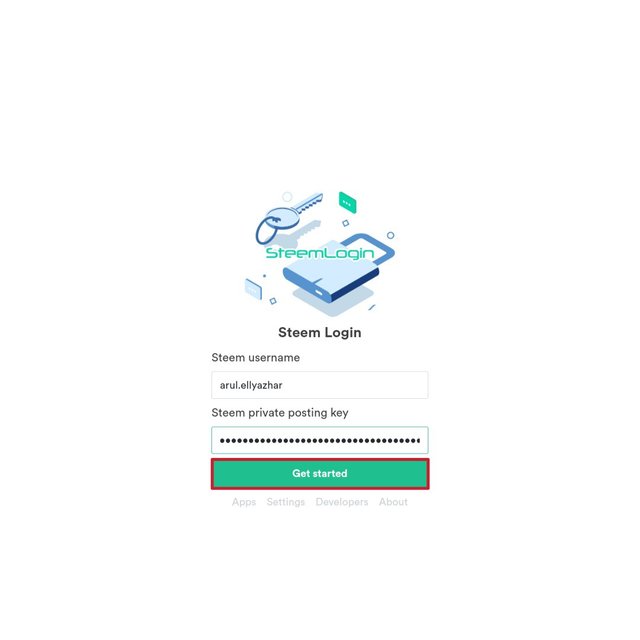

3. Bagaimana kamu memeriksa Riwayat Transfer antara dua akun Steem menggunakan "Steem Wallet Tool - Steem Account Transfer Viewer"?
Memeriksa riwayat pengiriman antara dua akun Steem menggunakan "Steem Wallet Tool - Steem Account Transfer Viewer. Adalah dengan cara masuk ke menu pengecekan tersebut langsung klick menu Tools kemudian klick Steem Wallet Tool - Steem Account Transfer Viewer, seperti tampilan pada gambar dibawah ini :
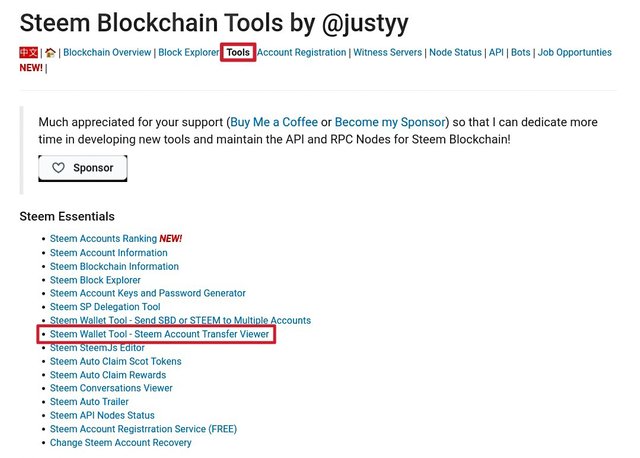
Sebagai contoh cara pengecekannya saya memilih @palang sebagai akun penerima dan saya @arul.ellyazhar sebagai pengirim, maka akan muncul semua riwayat transaksi dengan meng-klik tombol Query. Seperti tampilan pada gambar di bawah ini :
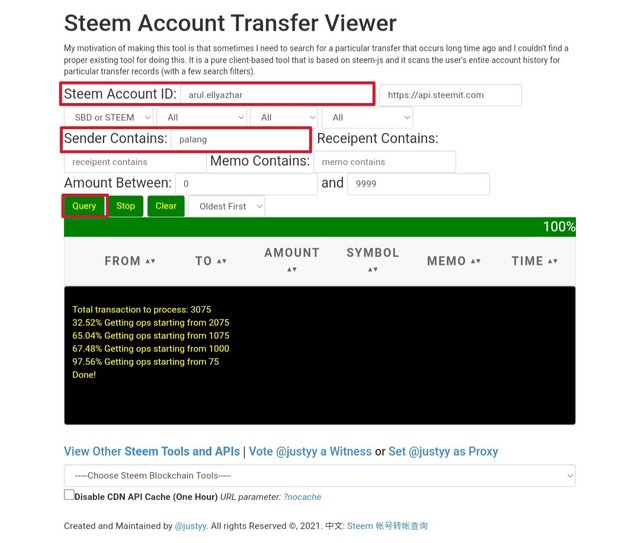

4. Bagaimana Anda klaim rewardSTEEM atau SBD secara otomatis tanpa harus mengklik tombol klaim setiap kali menggunakan "Steem Auto Claim Rewards"?
Cara klaim reward steem atau SBD secara otomatis adalah dengan mengklick menu Tools kemudian klick Steem Auto Claim Rewards maka kita akan diarahkan pada form pengisian klaim reward tersebut, Seperti tampilan pada gambar di bawah ini :
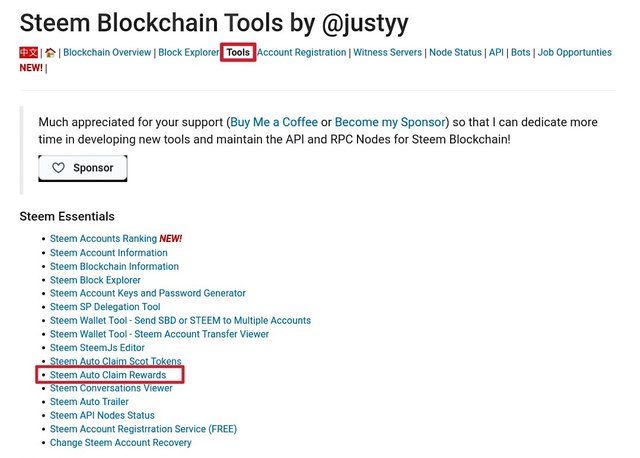
Selanjutnya adalah cara mengisi form klaim reward ini kita hanya perlu mengisi username dan Posting Key kita kemudian klik Claim pada fitur ini kita bisa mengatur waktu pengeklaiman, adapun waktunya bisa dari setiap 5 detik hingga 2 jam, dan untuk berhenti kita hanya perlu klick STOP.
Perhatikan tampilan pada gambar di bawah ini :
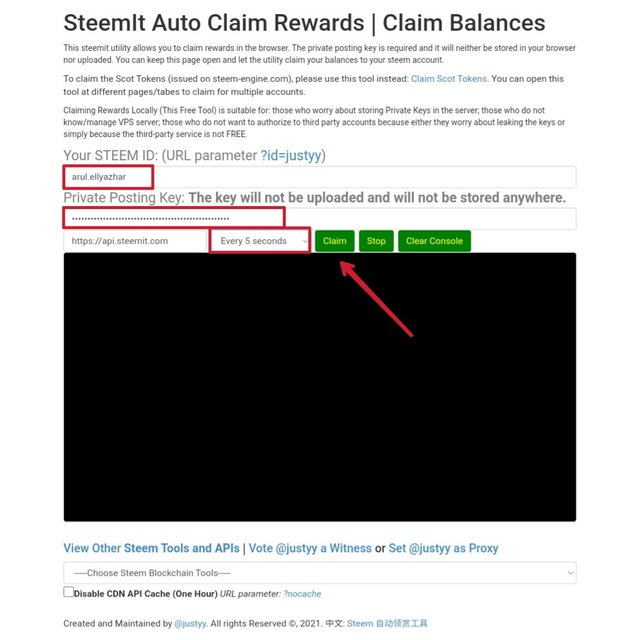

5. Bagaimana Anda memeriksa laporan suara(vote) keluar untuk periode tertentu menggunakan "Steem Outgoing Votes Report"? (fitur yang benar benar indah dan penting dari Steemyy)
Cara memeriksa laporan suara (vote) keluar yaitu klik Tools kemudian klik dan pilih Steem Outgoing Votes Report pada bagian Upvotes and Flags.
Seperti tampilan pada gambar di bawah ini :
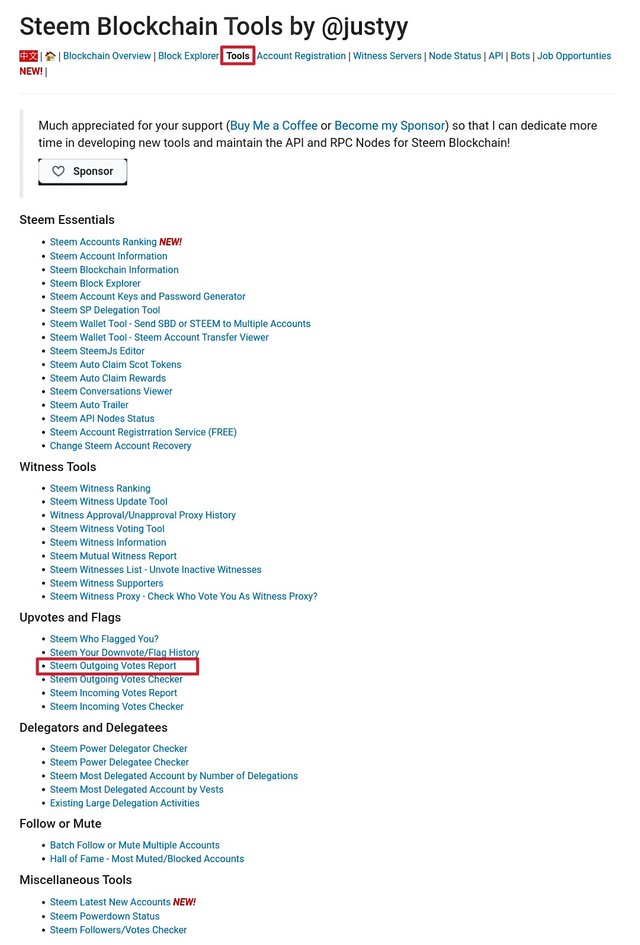
Selanjutnya kita isi username dan tanggal mulai - sampai untuk pengecekan vote keluar
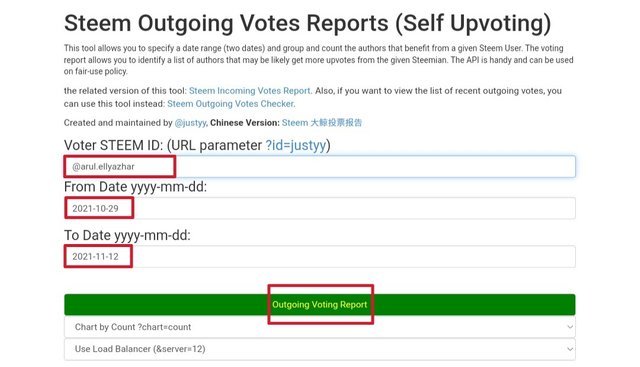
Selanjutnya akan muncuk tampilan seperti gambar di bawah ini :
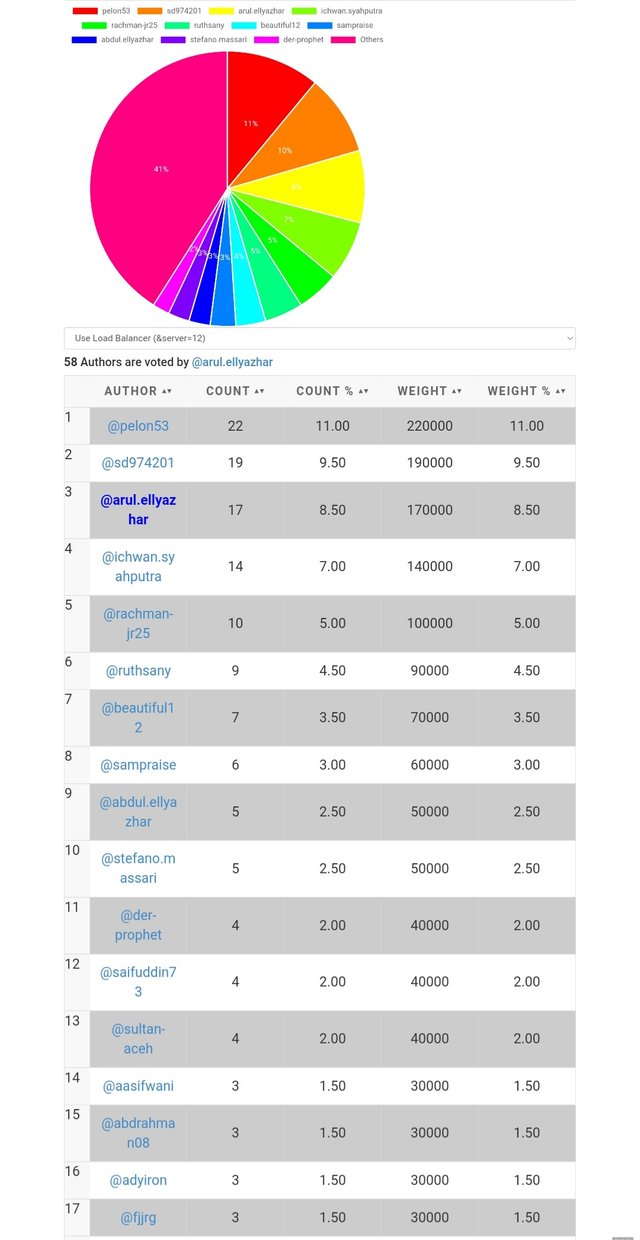

6. Bagaimana kamu memeriksa laporan suara yang masuk untuk periode tertentu menggunakan "Steem Incoming Votes Report"
Gambar di bawah ini adalah cara untuk memeriksa laporan suara yang masuk untuk periode tertentu menggunakan Steem Incoming Votes Report, adapun langkah-langkah untuk masuk ke fitur ini sama dengan fitur vote keluar di atas, pertama kita klick Tools kemudian klick dan pilih Steem Incoming Votes Report pada bagian Upvotes and Flags, kemudian isi username dan tanggal mulai - sampai untuk pengecekan vote masuk.
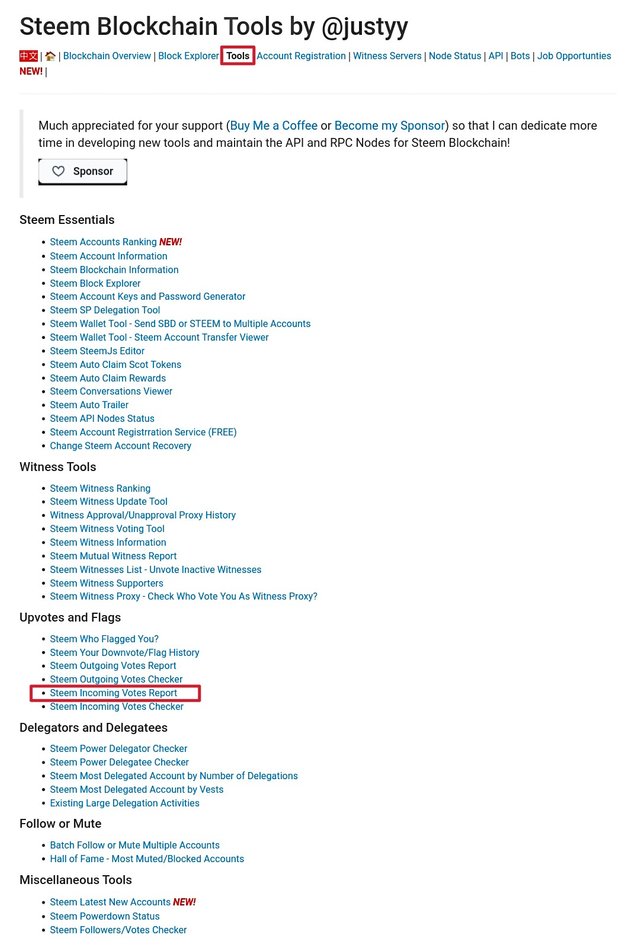
Selanjutnya kita isi username dan tanggal mulai - sampai untuk pengecekan vote keluar
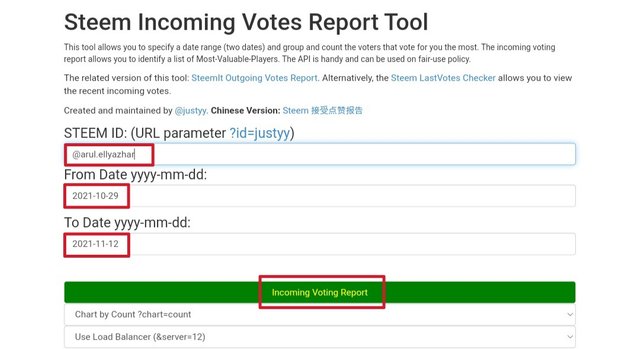
Selanjutnya akan muncuk tampilan seperti gambar di bawah ini :
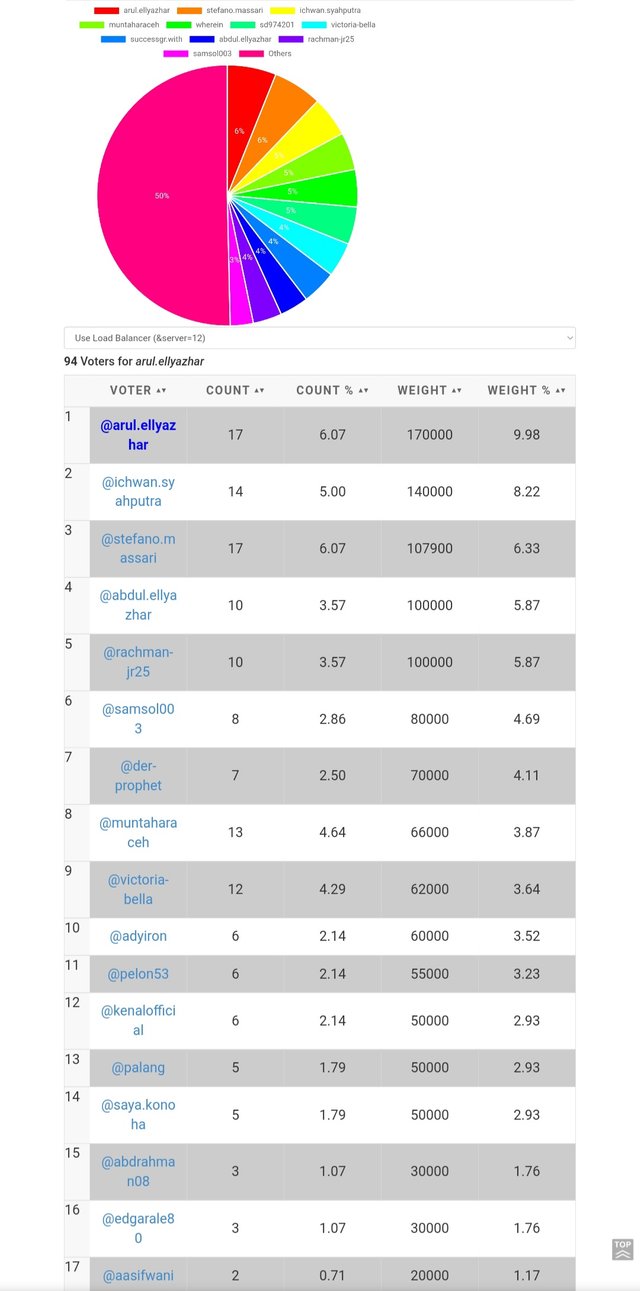

7. Bagaimana kamu memeriksa, siapa yang telah mendelegasikan SP ke akun Steem kamu atau akun Steem menggunakan "Steem Power Delegator Checker"?
Untuk memeriksa siapa yang telah mendelegasikan SP ke akun kita dengan menggunakan Steem Power Delegator Checker, adapun langkah-langkahnya adalah klick Tools kemudian klick Steem Power Delegator Checker pada bagian Delegators and Delegatees, kemudian isi username dan klik Search.
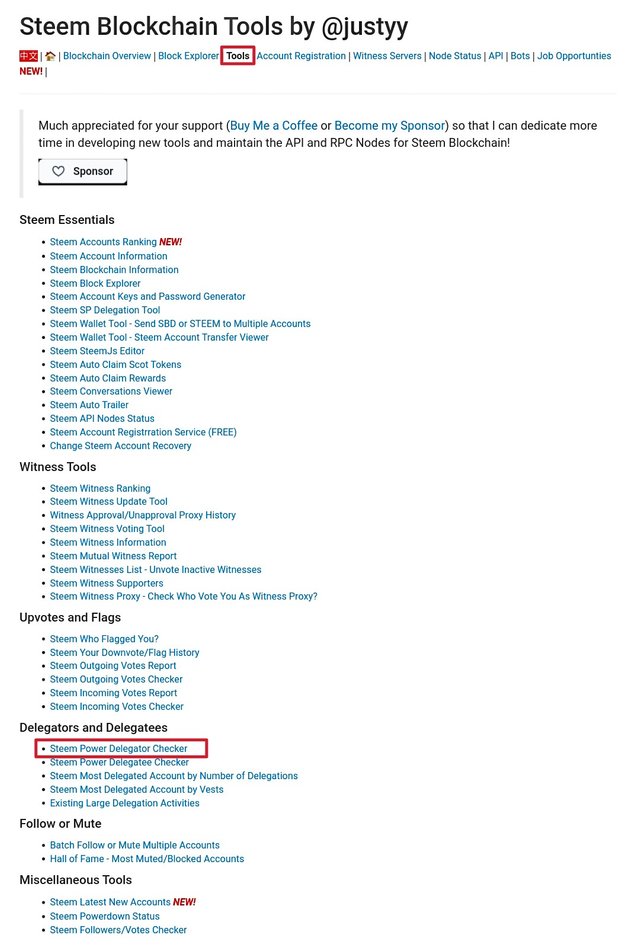
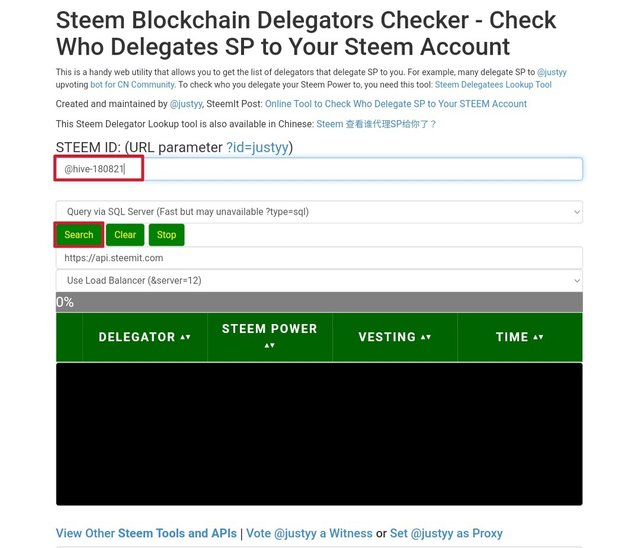
Selanjutnya akan muncuk tampilan seperti gambar di bawah ini :
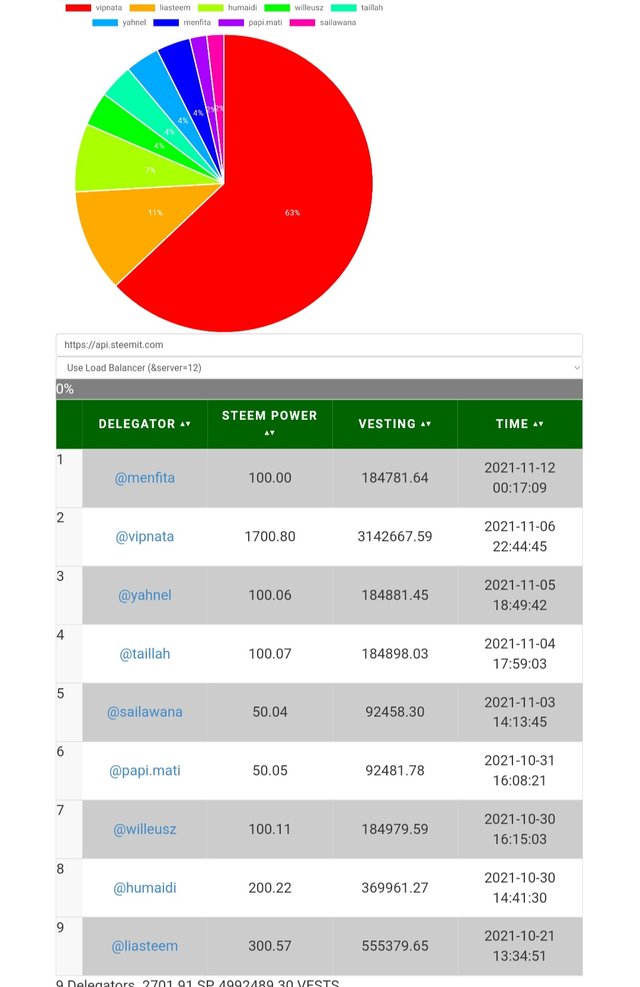

Demikian penyelesaian Achievement 5 Taks 3 saya tentang "Review Steemyy.com". Semoga dapat bermanfaat terutama bagi saya sendiri dan untuk para steemiat pendatang baru sekalian. Mohon maaf jika masih banyak terdapat kekurangan dalam penyelesaian tugas ini.

DAFTAR POSTINGAN ACHIEVEMENT SAYA
| My Introduction | |
| Basic Security on Steem | |
| Kode Etik Konten | |
| Applying Markdown | |
| : | |
| Review Steemworld.org | |
| Review Steemscan.com |


Best Regards @arul.ellyazhar




 |  |  |
|---|---|---|
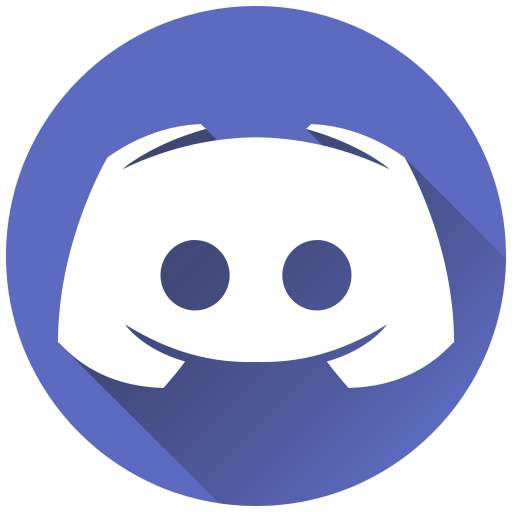 |
|---|

Lanjutkan ke achievement berikutnya
R: 3
Baik, terima kasih Bang @irawandedy
cuma label di atas berbeda dengan rate yang Abang berikan di komentar
Cc : @irawandedy
Bang @irawandedy apakabar hari ini..?
Saya telah membuat postingan Achievement4, tolong abang acc.🙏🙏🙏
https://steemit.com/hive-172186/@steemcepat/achievement4-task4-by-steemcepat-task-applying-markdowns
Hallo Bang @irawandedy, Saya telah membuat postingan tentang Achievement4 mohon abang kunjungi postingan saya dan tolong abang acc.🙏🙏🙏
https://steemit.com/hive-172186/@steemcepat/achievement4-task4-by-steemcepat-task-applying-markdowns
Hi, @arul.ellyazhar,
Your post has been supported by @inspiracion from the Steem Greeter Team.